如何修复 Instagram 嵌入不工作 [简单方法]
已发表: 2022-12-01Instagram 嵌入在您的网站上不起作用吗?
通过在您的网站上嵌入 Instagram 帖子,您可以轻松地将访问者转化为关注者。
但是,如果您的 Instagram 嵌入不起作用,那么当人们访问您的网站时,您最终可能会给您的品牌留下更糟糕的印象。
为了帮助您解决问题,我们将向您展示修复 WordPress 网站上的 Instagram 嵌入的最简单方法。
我们将在本指南中介绍以下主题。 只需单击要跳转到的部分:
- 什么是 Instagram oEmbed?
- 在 WordPress 中修复 Instagram 嵌入的最简单方法
- 如何修复 Instagram 嵌入不工作
让我们开始吧!
什么是 Instagram oEmbed?
Instagram oEmbed 是一项 WordPress 功能,您只需粘贴链接即可在您的网站上嵌入 Instagram 帖子。
因此,在您的网站上显示 Instagram 内容非常容易。
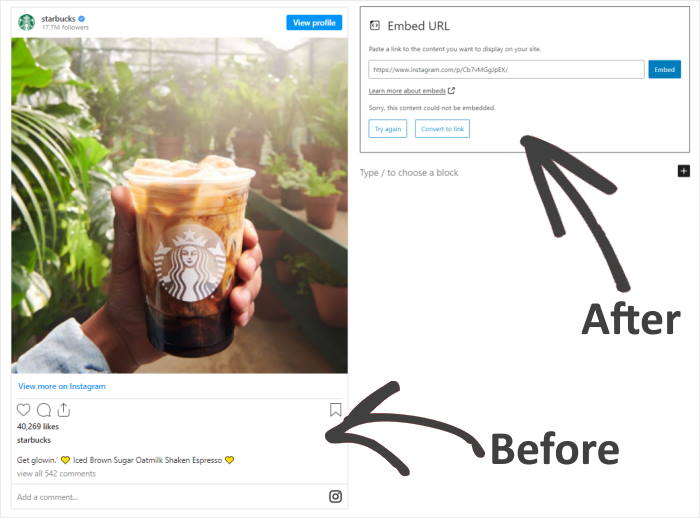
不幸的是,WordPress 已于2020 年 10 月 24 日停止支持 Instagram oEmbeds 功能,因此您无法再使用它。
如果您想在您的网站上恢复 Instagram oEmbeds,您有两种选择:
- 手动方式:在 Facebook 注册为应用程序开发人员并使用您的 Instagram 嵌入脚本
- 自动方式(简单方式):改用 Instagram 插件启用 oEmbeds
使用第一种方法,您需要做很多工作才能从您的开发者帐户创建 Facebook 应用程序并使用它连接到 Instagram API。
执行所有这些操作可能会花费更多时间和精力来修复您的 Instagram 嵌入 - 特别是如果您不熟悉 HTML、Javascript 或任何其他代码。
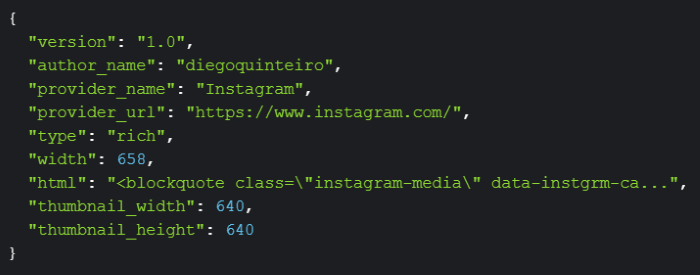
但是如果您使用 WordPress 插件,您可以在几分钟内轻松解决您的 oEmbed 问题。 此外,无需处理嵌入代码或简码。
因此,我们将继续在下面的教程中使用此方法。
在 WordPress 中修复 Instagram 嵌入的最简单方法
使用 Instagram 插件,可以非常轻松地启用 oEmbeds 并在您的网站上显示 Instagram 帖子 – 即使您是 WordPress 新手。
最好的插件是 Instagram Feed Pro。
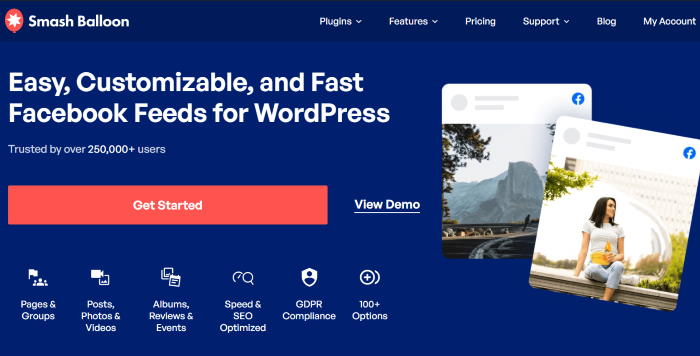
使用 Instagram Feed Pro,您可以在您的网站上启用 oEmbeds,并在几分钟内开始显示 Instagram 帖子。
更重要的是,您甚至可以创建 Instagram 提要,然后同时显示来自 Instagram 的大量照片和视频。
事实上,您可以显示来自您的 Instagram 个人资料、故事、选定的主题标签或提到的帖子的内容的社交照片提要。
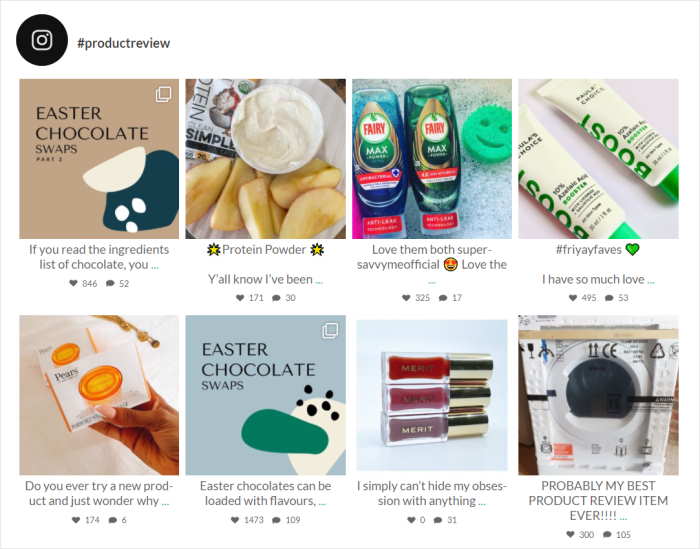
您的 Instagram 提要还将自动复制您网站的设计,并与您的品牌完美匹配。
最重要的是,您可以使用对初学者友好的可视化编辑器来自定义 Instagram 照片和视频在您网站上的外观。
凭借4.9/5 星的评分和超过100 万的用户,您可以看到很多人都对使用 Instagram Feed Pro 感到满意。
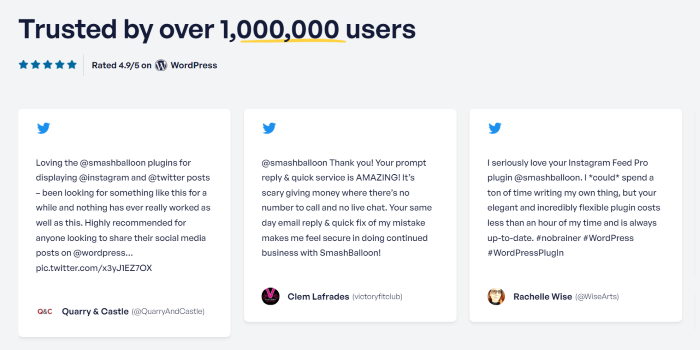
更重要的是,Smash Balloon 插件被世界上一些最大的品牌使用。
这意味着您的业务将在这里得到妥善处理。
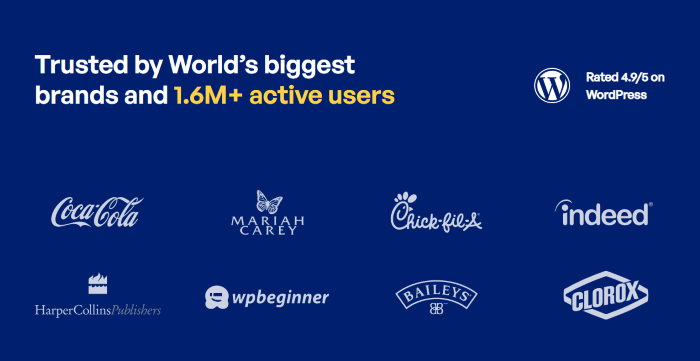
准备好在您的网站上显示 Instagram 帖子了吗? 从这里获取 Instagram Feed Pro。
现在,让我们看看如何使用此插件来修复无法在您的网站上运行的 Instagram 嵌入。
如何修复 Instagram 嵌入不工作(轻松)
要修复您的 Instagram 嵌入,您所要做的就是按照下面的分步指南进行操作。
让我们开始吧!
第 1 步:安装 Instagram Feed Pro 插件
首先,获取 Instagram Feed Pro 插件,然后将其安装到您的 WordPress 网站上。
不确定该怎么做? 您可以查看我们关于如何安装 WordPress 插件的指南。
安装并激活插件后,继续执行下面的下一步。
第 2 步:启用 Instagram oEmbeds 功能
现在,您可以使用该插件为您的 WordPress 站点启用 oEmbeds 功能。
首先,从您的 WordPress 仪表板区域打开Instagram Feed » oEmbeds菜单。
完成后,单击 Instagram 部分上的启用按钮。
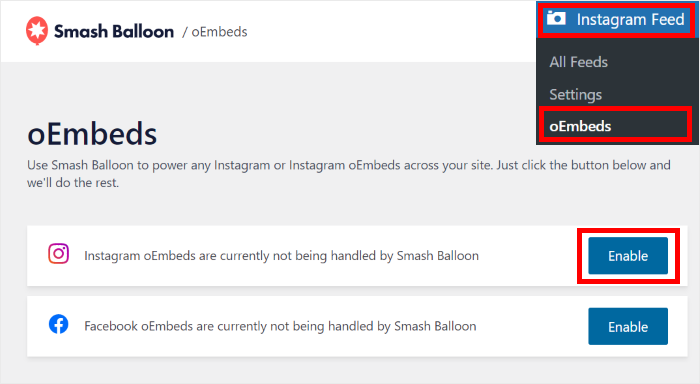
该插件现在将在您的浏览器上打开 Facebook,以便您可以连接您的帐户并启用 oEmbeds。
为此,首先,单击弹出窗口中的继续按钮。
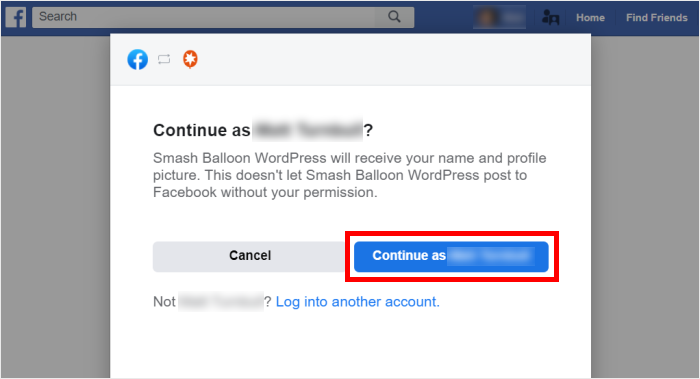
接下来,弹出窗口将要求您选择要与您的站点连接的页面。
选择您喜欢的 Facebook 页面后,单击下一步。
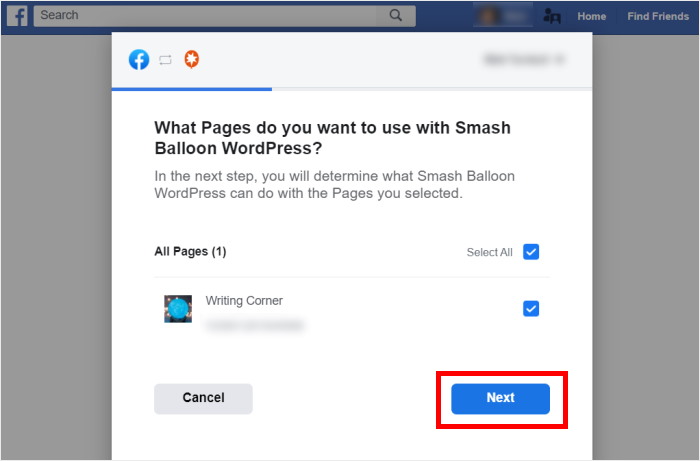
要打开 oEmbeds,该插件将要求对您的帐户进行只读访问。 使用此访问权限,它只能查看您的信息而不能进行任何更改。

因此,Smash Balloon 使用起来绝对安全。
最后,单击“完成”按钮以连接您的帐户。
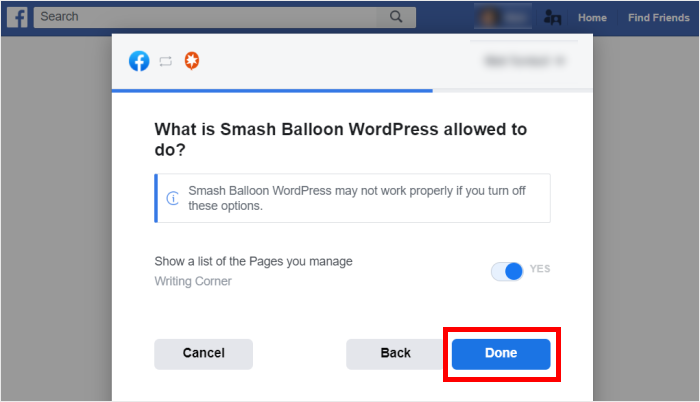
如您所见,使用 Instagram Feed Pro 插件在您的网站上启用 Instagram oEmbeds 非常容易。
您现在已准备好在第 3 步中将 Instagram 帖子嵌入您的网站。
第 3 步:在您的网站上嵌入 Instagram 帖子
现在您已经在 Instagram 上启用了嵌入,您可以通过两种方式在您的网站上显示 Instagram 帖子:
- 将 Instagram 帖子嵌入您的 WordPress 页面或发布
- 在您的 WordPress 侧边栏或页脚中嵌入 Instagram 帖子
下面让我们看看如何使用这两种方法:
在您的 WordPress 页面或帖子中嵌入 Instagram 帖子
要使用 oEmbeds 功能,您只需打开一个页面或发帖,然后粘贴您的 Instagram URL。
从您的 WordPress 仪表板区域,转到页面 » 添加新菜单。 这样做将在 WordPress 编辑器中打开一个新页面。
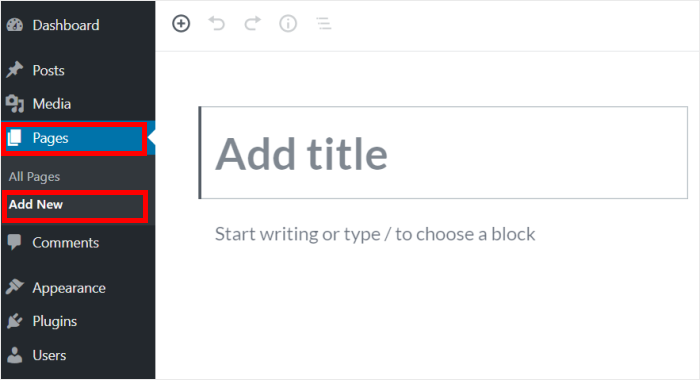
想要将 Instagram 帖子添加到 WordPress 帖子中吗?
在这种情况下,从仪表板区域打开帖子 » 添加新菜单。
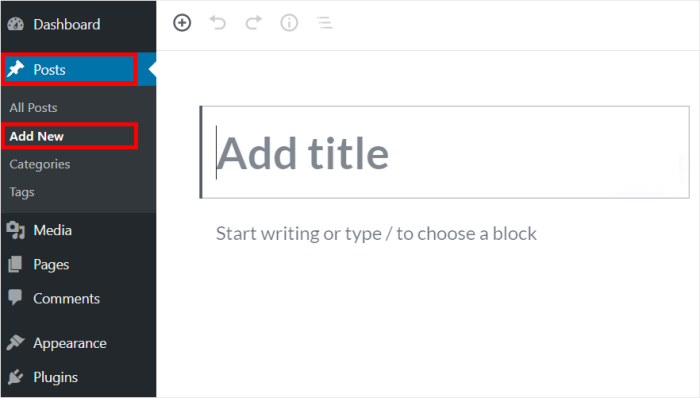
我们将在此处为我们的教程使用 WordPress 页面。
现在,您所要做的就是将 Instagram 帖子的链接粘贴到 WordPress 页面或帖子中。
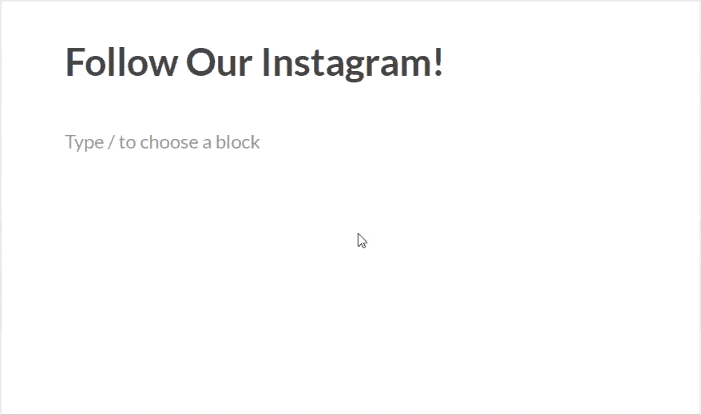
要保存您的更改,请单击“发布”按钮,您的新 Instagram 帖子已准备就绪! 您可以打开您的网站并查看它的外观。
有了这个,让我们来看看另一种可以在您的网站上嵌入 Instagram 帖子的方法。
将 Instagram 帖子嵌入您的 WordPress 侧边栏或页脚
您还可以使用社交媒体小部件在您网站的侧边栏或页脚区域显示 Instagram 帖子。
首先,从仪表板区域打开外观 » 小部件菜单。
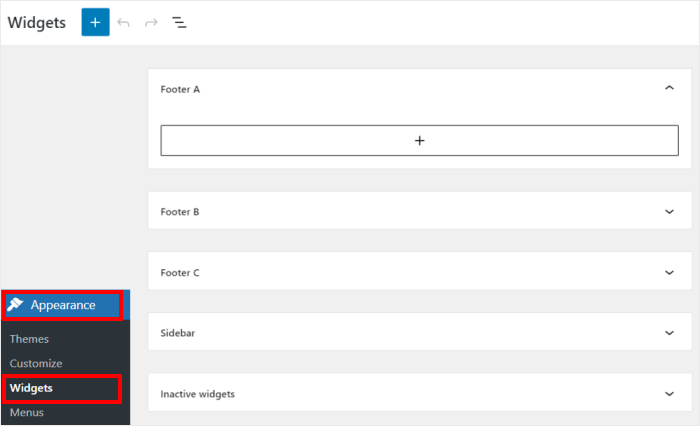
从这里,您可以管理 WordPress 网站上的所有小部件。
如果您想将 Instagram 帖子嵌入网站侧边栏,请单击侧边栏面板。
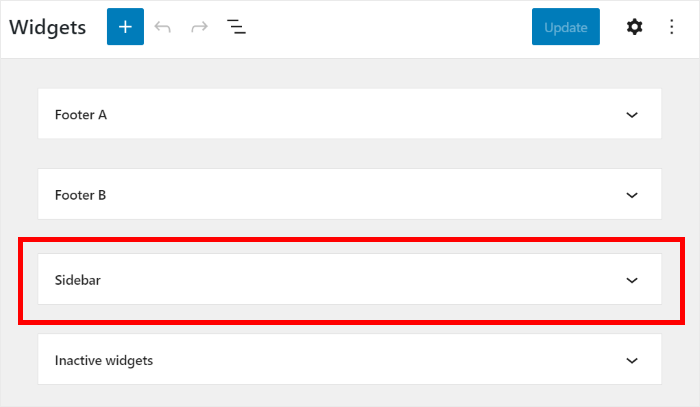
想改用页脚吗?
然后您可以单击此处的页脚面板。
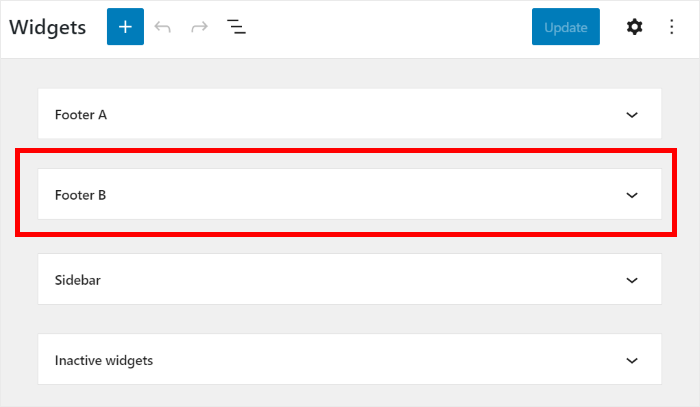
我们将使用 Instagram 嵌入示例的侧边栏。
要继续,请单击加号图标 (+) ,然后从选项中选择段落小部件。
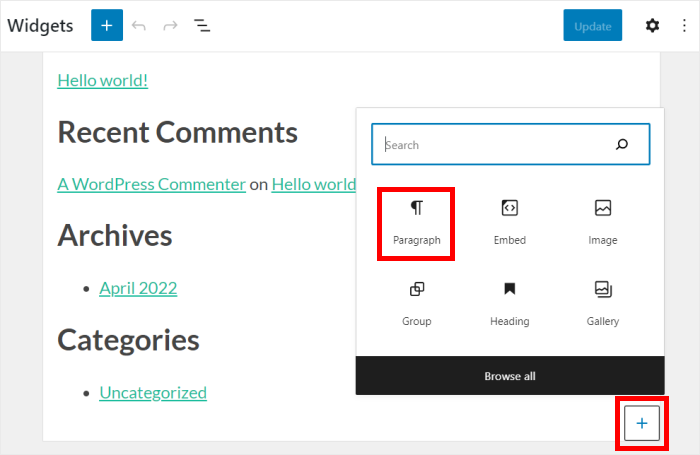
最后,您只需将 Instagram 帖子的链接粘贴到段落小部件中即可。
然后 Instagram Feed Pro 会自动将其嵌入到您的侧边栏或页脚中。

最后,单击“更新”以确认您的更改,然后您就可以在您的 WordPress 网站上拥有一个 Instagram 小部件。
要查看小部件的外观,您可以打开您的网站并检查侧边栏或页脚。
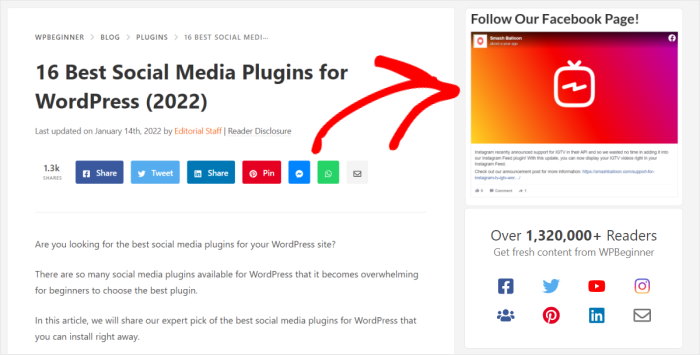
就是这样!
如您所见,借助 Instagram Feed Pro,修复无法在您的网站上运行的 Instagram 嵌入非常容易。
试一试,您就可以使用来自 Instagram 的相关照片和视频吸引访问者。 此外,您甚至可以推广自己的 Instagram 内容。
想要嵌入 Instagram 帖子? 获取您的 Instagram Feed Pro 副本。
如果您想在您的网站上嵌入 Facebook 帖子,请查看本指南,了解如何将 Facebook 提要添加到 WordPress 网站。
如果本文对您有所帮助,请在 Twitter 和 Facebook 上关注我们,并继续关注更多社交媒体营销提示和技巧。
